Cómo calcular el IVA de un producto usando Excel - Todos los trucos
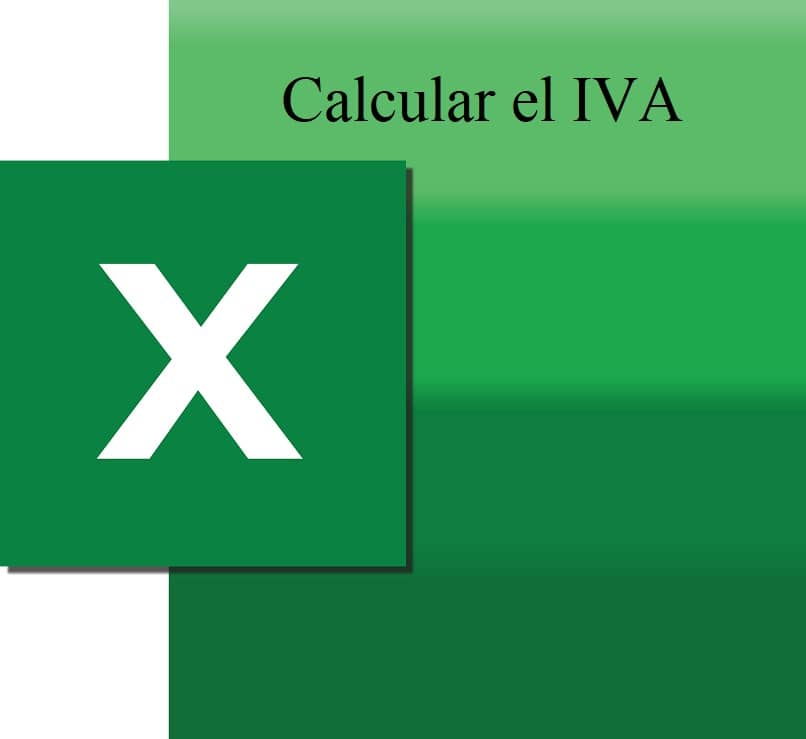
Los impuestos son tributos monetarios que los contribuyentes tienen que pagar a la administración pública, estos son de carácter obligatorio y debe ser enterado por los sujetos que la ley disponga. El impuesto sobre el valor agregado mejor conocido como IVA es un tributo indirecto que se impone a los bienes, servicios y productos en general.
El objetivo principal de este impuesto es gravar las entradas de las empresas y profesionales de ejercicio libre, por ello una buena idea es saber cómo calcular de forma automática el IVA usando Excel. Así conseguirás llevar un registro exacto del impuesto que genera cada producto o servicio que ofrezcas.
- ¿Cuál es el procedimiento para calcular el IVA de un producto en mi tabla de Excel?
- ¿De qué forma puedo sacar el IVA de varios productos a la vez en una hoja de cálculo?
- ¿De qué forma puedo sumar el IVA de mi tabla automáticamente?
- ¿Cómo puedo restarle el valor del IVA a los valores de mi tabla de forma automática?
¿Cuál es el procedimiento para calcular el IVA de un producto en mi tabla de Excel?
Implementar Excel para saber cuál es el IVA de un producto es una tarea sencilla, si tienes una pequeña tienda podrás aplicar este método a todos los productos en forma automática sin tener que perder tiempo. A continuación te indicaremos dos formas que te permitirán conseguir el IVA con Excel.
Con el porcentaje
Esta es la forma más sencilla que existe para calcular el IVA, para ello debes saber cuál es la base imponible del producto. Luego abre una hoja de cálculo en Excel y crea una tabla como la que se muestra en la figura, en esta deberás indicar por celdas el producto, base imponible, tasa de IVA y el total.
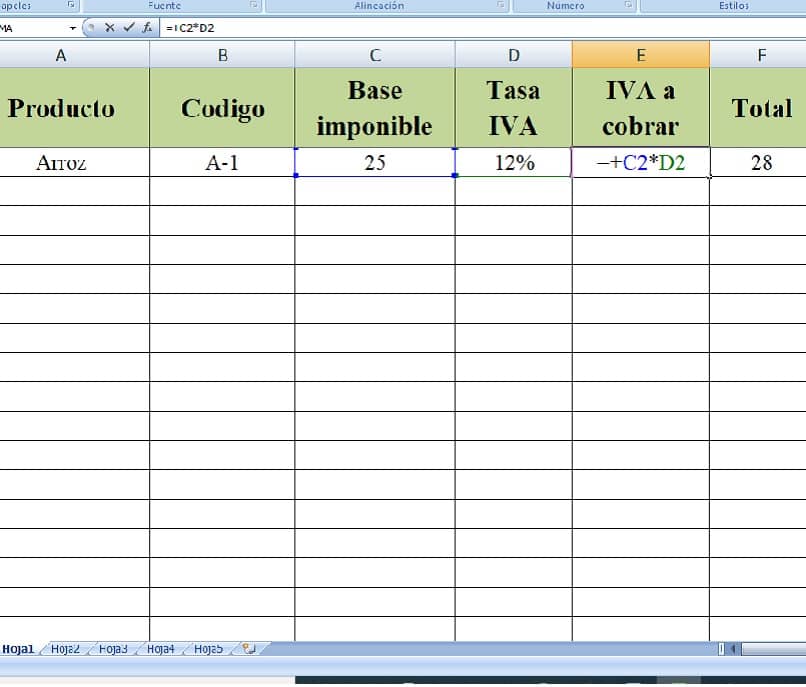
En el caso de la celda donde la tasa del IVA es importante que el valor lo coloques en porcentaje, por ejemplo 10%, 16%, 21%. Luego en la columna de IVA a cobrar deberás pararte y seleccionar primeramente la base imponible del producto y luego multiplícalo por el valor del IVA (el que se encuentra expresado en porcentaje). Así obtendrás automáticamente el monto de este impuesto.
Usando decimales
Para sacar el IVA usando decimales seguirás el procedimiento anterior, la única diferencia es que en la celda del IVA en porcentaje no utilizarás el % y en su lugar harás la siguiente fórmula. =12/100 es decir la tasa del impuesto sobre el valor agregado lo escribirás en decimal, de ahí el nombre. En este caso el valor en la celda será 0.12, si el porcentaje fuera 16 sería 0.16, luego simplemente se multiplica las celdas base imponible y tasa IVA que sacamos y listo.
Una sugerencia es que si pretendes emplear esta tabla para llevar tu negocio lo ideal es proteger los archivos de Microsoft con contraseña y así evitarás que alguien altere tus datos.
¿De qué forma puedo sacar el IVA de varios productos a la vez en una hoja de cálculo?
Para sacar el IVA de varios productos a la vez lo recomendable es que primero aprendas a duplicar las hojas de Excel. Ya que al tener vinculado diversos códigos de referencia y precios cada hoja tendrá información valiosa y al duplicarla podrás verificarla y hacer un respaldo en caso de presentarse algún problema.
Para agilizar el proceso lo ideal es hacer este proceso automático, lo primero es elaborar la tabla y en la fila superior colocar los datos de los productos como el nombre y código. Luego ingresa ests datos, puedes importar esa información si la tienes en una hoja Excel existente, de no ser así lo que tendrás que hacer es colocar la información manualmente.

Con decimales
Para sacar el IVA con decimales a varios productos solo debes sacar el valor del impuesto en decimal como se explicó en el apartado anterior. Luego en la esquina derecha de la celda sale una cruz que deberás arrastras como se muestra en la figura; posteriormente multiplica la celda de base imponible y tasa de IVA en la posición de IVA a cobrar y vuelve arrastrar para que toda la tabla quede automatizada.
Mediante el porcentaje
En el caso que quieras sacar el IVA de varios productos con Excel repite el procedimiento anterior y en el apartado de tasa de IVA simplemente coloca el valor del impuesto en porcentaje y arrastras para que todos los productos tengan asociado el IVA en la tabla.
Posteriormente utiliza el * para multiplicar las celdas (tasa IVA y base imponible) y así conseguirás el valor que necesitas. Nuevamente arrastrar la fórmula a toda la tabla y listo.
¿De qué forma puedo sumar el IVA de mi tabla automáticamente?
La suma está dentro de las funciones básicas de Excel, pero en caso de que no sepas hacerlo debes saber que es un procedimiento muy sencillo.
Cuando termines de sacar el IVA de cada producto lo único que debes hacer de forma adicional es; ponerte al final de la tabla y en la columna del impuesto a cobrar dirígete al menú y haz clic en inicio, en la parte superior derecha busca en modificar "autosuma" y al seleccionar notarás que sale una ecuación similar =SUMA(E2:E21).
Esta te está indicando que de forma automática se sumará los valores que se encuentren entre esos dos intervalos o columnas, así que en caso de cambiar la base imponible o el IVA se modificará solo sin necesidad de hacerlo manualmente.
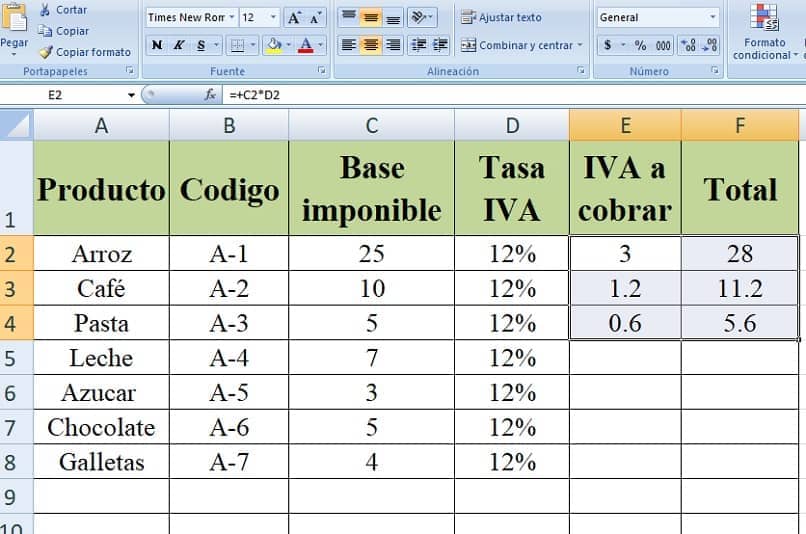
¿Cómo puedo restarle el valor del IVA a los valores de mi tabla de forma automática?
Este procedimiento se conoce como cálculo inverso y se realiza básicamente cuando se tiene el precio del producto de venta al público y quieres desglosar el IVA de la base imponible. Para conseguirlo tendrás que aplicar la siguiente fórmula.
Selecciona la celda donde se encuentre el precio del producto y la divide entre 1+12% siendo este último la tasa del IVA, en la imagen posterior se muestra la fórmula con más claridad. Luego debes restar ese valor del precio de venta al público y sabrás cuál es la base y el IVA por separado.
Finalmente, ten presente al momento de sacar los valores del IVA en Excel que en algunos países esta tasa varía e incluso se establecen escalas de acuerdo al producto o servicio. Un ejemplo claro es España que los alimentos considerados de primera necesidad tiene un IVA del 4% mientras que los alimentos restantes pueden llegan a tener hasta un 21%.







